Langkah Repair pada Windows XP
1. Masukkan CD Windows XP ke Cdrom yang ada di pc atau Laptop anda.
2. Saat booting tekan tombol delete sehingga masuk pada pengaturan CMOS setup dan atur sehingga booting yang pertama adalah cd/dvdrom, kemudian simpan dan keluar. (Booting menggunakan CD windows)
3. Ketika muncul pesan “Press any key to boot from CD“, tekan sembarang tombol di keyboard.
4. Pada jendela welcome to setup, terdapat pilihan :
This portion of the Setup program prepares Microsoft
Windows XP to run on your computer:
►To setup Windows XP now, press ENTER.
►To repair a Windows XP installation using Recovery Console, press R.
►To quit Setup without installing Windows XP, press F3
5. Tekanlah enter untuk bisa masuk pada windows xp setup.
Pada tahap ini jangan tekan R atau jangan pilih “To repair a Windows XP installation using Recovery Console, press R”
6. Pada tahap selanjutnya muncul jendela User licence Agreement, tekanlah F8 pada keybord anda untuk Agree.
7. Setelah itu muncul pilihan :
►To repair the selected windows installation, press R
►To continue installing a fresh copy of windows xp without repairing, pres ESC.
►Tekan R pada tombol di keyboard untuk repair install windows ( jangan tekan ESC ). Jika anda tekan ESC, berarti akan melakukan install ulang windows secara penuh.
8. Windows akan mengcopy beberapa file yang diperlukan untuk proses installasi windows ke harddisk dan akan restart secara otomatis.
9. Setelah restart, ketika muncul pesan “Press any key to boot from CD“, jangan tekan tombol apapun. Biarkan saja.
10. Selanjutnya proses repair installasi windows akan berjalan otomatis seperti install baru windows secara penuh, termasuk memasukkan kode serial number windows .
11. Dan Tunggulah beberapa saat sampai proses install ulang ini selesai.
Nah itulah sobat sedikit tutorial tentang Cara Repair windows Xp atau Memperbaiki Windows Anda tanpa harus new instal. dan tanpa menghilangkan program yang sudah terinstal di komputer atau laptop anda. S-E-K-I-A-N
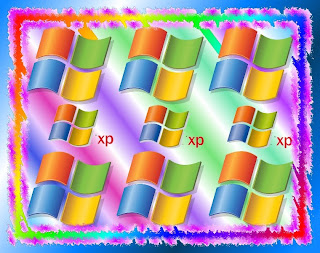
0 Response to "Cara Repair Windows XP atau Memperbaiki Windows Anda"
Posting Komentar
Terima Kasih. "SUKSES SELALU UNTUK ANDA"